Niemand mag es, wenn seine Inhalte durch lästige Werbung unterbrochen werden, besonders wenn diese länger und häufiger wird. Deshalb haben wir Werbeblocker wie uBlock Origin, um uns die Folter zu ersparen. Leider ist das Blockieren von Werbung ein langwieriges Katz-und-Maus-Spiel, bei dem Plattformen wie YouTube und Twitch entwickelt ständig neue Wege, um den Blocker zu umgehen. Wenn uBlock Origin also nicht mehr funktioniert, müssen Sie eine unserer Korrekturen ausprobieren.
In diesem Artikel zeigen wir Ihnen, was Sie tun können, um die uBlock Origin-Browsererweiterung zu reparieren, wenn sie nicht funktioniert YouTube-oder Twitch-Anzeigen werden länger blockiert. Manchmal müssen Sie nur Ihren Cookie oder den Browser-Cache löschen, aber hin und wieder funktionieren die Blocker nicht mehr und Sie brauchen eine Alternative. Lesen Sie also weiter, da wir Ihnen neben Korrekturen auch einige andere Optionen zur Verfügung stellen.
Inhaltsverzeichnis 
1. Löschen Sie den Browser-Cache
Im Laufe der Zeit sammelt Ihr Browser viele unnötige Dateien, die alles verstopfen und verhindern, dass uBlock Origin richtig funktioniert. Bevor Sie also etwas anderes versuchen, lesen Sie unbedingt unseren ausführlichen Leitfaden unter wie man den Cache eines beliebigen Webbrowsers löscht.
2. Aktualisieren Sie uBlock Origin
Sowohl YouTube als auch Twitch werden es manchmal schaffen, die Oberhand zu gewinnen und Ihren Werbeblocker zu umgehen. Stellen Sie also sicher, dass uBlock Origin immer auf dem neuesten Stand ist. Um Ihren Adblocker zu aktualisieren, müssen Sie zur Add-Ons-oder Plugin-Seite Ihres Browsers gehen. In diesem Artikel verwenden wir Firefox als Beispiel, aber die Schritte sollten ähnlich und in Google Chrome und anderen Browsern leicht zu befolgen sein.
1. Öffnen Sie das Anwendungsmenü in der oberen rechten Ecke Ihres Bildschirms und wählen Sie Add-ons und Designs aus der Liste aus.
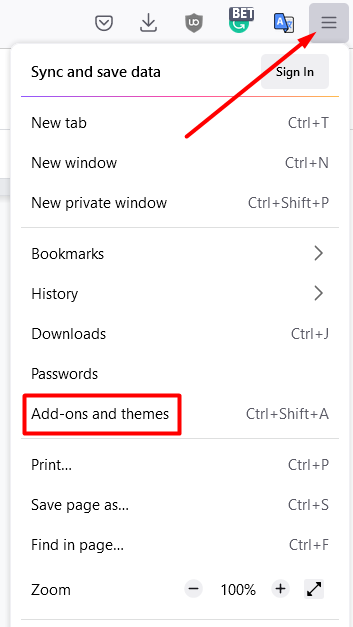
2. Auf der Hauptseite finden Sie uBlock Origin. Klicken Sie auf das Symbol mit den drei Punkten, um das Menü des Addons zu öffnen, und wählen Sie Aktualisieren.
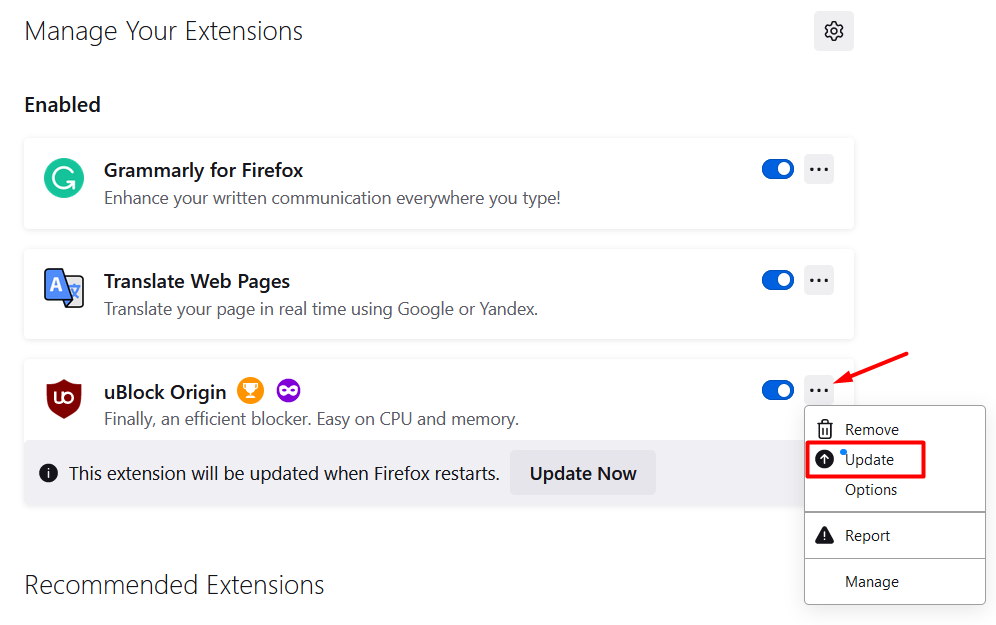
Ihr Werbeblocker ist jetzt auf dem neuesten Stand. Versuchen Sie erneut zu streamen, um zu sehen, ob es wie beabsichtigt funktioniert. Wenn nicht, fahren Sie mit dem nächsten Schritt fort.
3. Versuchen Sie es mit einem anderen Browser
In einigen Fällen funktioniert das Blockieren von Twitch-Werbung in einem Browser, aber nicht in dem anderen. Testen Sie uBlock Origin mit einem anderen Browser und überprüfen Sie, ob eine Videoanzeige abgespielt wird.
4. Verwenden Sie das Developer Build
Die neueste Version von uBlock Origin ist nicht unbedingt die neueste. Um dem Spiel einen Schritt voraus zu sein, sollten Sie vielleicht einen Build ausprobieren, der sich noch in der Entwicklung befindet, da er über die neuesten Werbeblockerfunktionen verfügt.
Um den Entwickler-Build zu installieren, müssen Sie zu Github gehen. Sie werden mehrere Versionen von uBlock Origin sehen, die als Vorabversion gekennzeichnet sind. Um Vorabversionen von uBlock Origin zu installieren, befolgen Sie die Anweisungen für jede Version.
Denken Sie daran, dass Entwickler-Builds nicht immer stabil sind und Sie möglicherweise auf einige Fehler stoßen, die noch ausgebügelt werden müssen.
5. Verwenden Sie ein benutzerdefiniertes Skript
Das Hinzufügen von Skripten zu einem Add-On ist eine fortgeschrittene Technik. Überspringen Sie diesen Schritt, wenn Sie sich nicht wohl dabei fühlen, Browsererweiterungen anzupassen und mit Skripten herumzuspielen. Sie können den Werbeblocker jedoch einfach neu installieren, wenn Sie etwas vermasseln.
Hier ist, was Sie tun müssen, um ein benutzerdefiniertes Skript hinzuzufügen.
1. Gehen Sie zurück zum Bereich Add-ons und Designs und klicken Sie auf uBlock Origin.
2. Klicken Sie auf das Symbol mit den drei Punkten neben uBlock Origin und wählen Sie diesmal Optionen. Du findest es direkt unter „Update“. Dies öffnet das Dashboard von uBlock Origin.
3. Wählen Sie im Einstellungsfeld Ich bin ein fortgeschrittener Benutzer und klicken Sie dann auf das Zahnradsymbol.
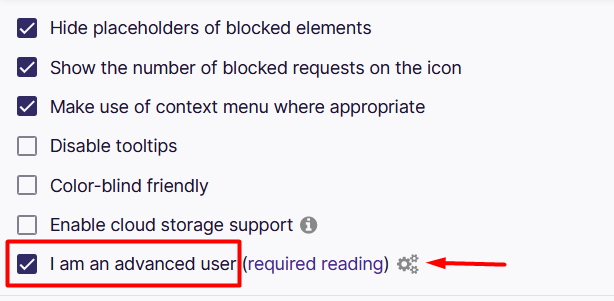
4. Sie sehen eine mit Code gefüllte Seite. Wir interessieren uns für Zeile 44, die userResourcesLocation ist. Standardmäßig ist es auf”unset”eingestellt. Ändern Sie es in eine URL, die zu dem benutzerdefinierten Skript führt, das Sie verwenden möchten. Ein gutes Skript zum Blockieren von Twitch-Anzeigen ist https://raw.githubusercontent.com/pixeltris/TwitchAdSolutions/master/notify-strip/notify-strip-ublock-origin.js.
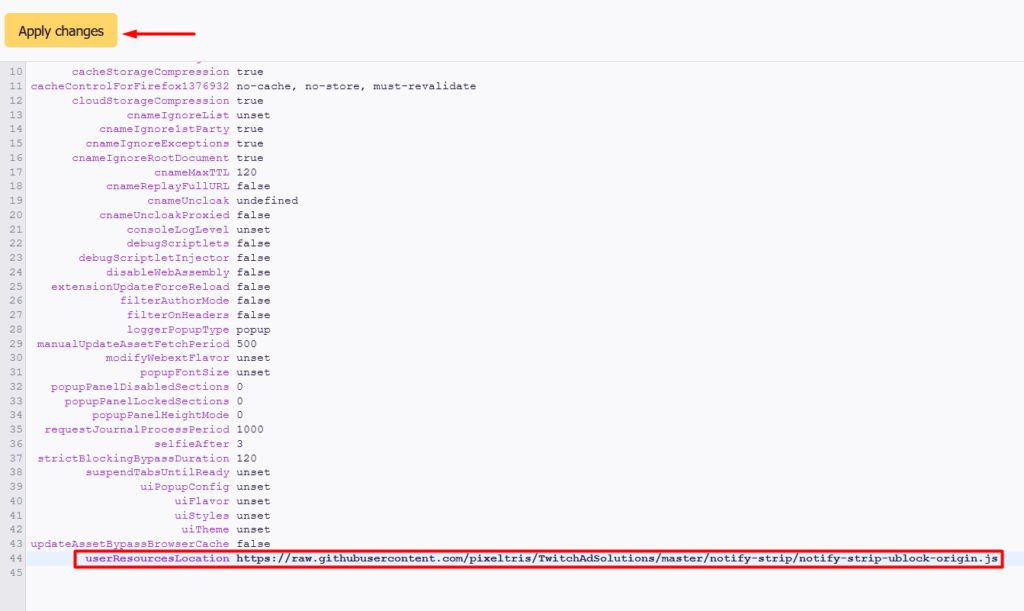
5. Klicken Sie nach dem Einfügen der Skript-URL auf die Schaltfläche Änderungen übernehmen.
Das Skript in unserem Beispiel versucht Twitch vorzutäuschen, dass Sie die Anzeige bereits gesehen haben. Außerdem wird der Twitch-Player neu geladen, bis die Werbung verschwindet. Sie können mehr über diese benutzerdefinierten Skripts für Twitch auf Github erfahren.
Alternativen zu uBlock Origin
Wenn die oben genannten Korrekturen nicht funktioniert haben und Sie immer noch Twitch-oder YouTube-Werbung erhalten, sollten Sie sich nach alternativen Möglichkeiten zum Blockieren von Werbung umsehen. In diesem Abschnitt werden wir VPNs, einen alternativen Twitch-Player und andere Optionen untersuchen, mit denen Sie werbefreies Streaming genießen können. Allerdings sollte uBlock Origin bei YouTube-Anzeigen funktionieren, also konzentrieren wir uns hauptsächlich auf Twitch.
1. Abonniere Twitch Turbo und YouTube Premium
Wenn du sie nicht schlagen kannst, mach mit. Der einfachste Weg, Twitch-Anzeigen zu vermeiden, ist das Abonnieren von Twitch Turbo für 8,99 $ pro Monat. Sie erhalten keine Pre-Roll-oder Mid-Roll-Anzeigen mehr; Gelegentlich werden dir jedoch einige Sonderaktionen angezeigt.
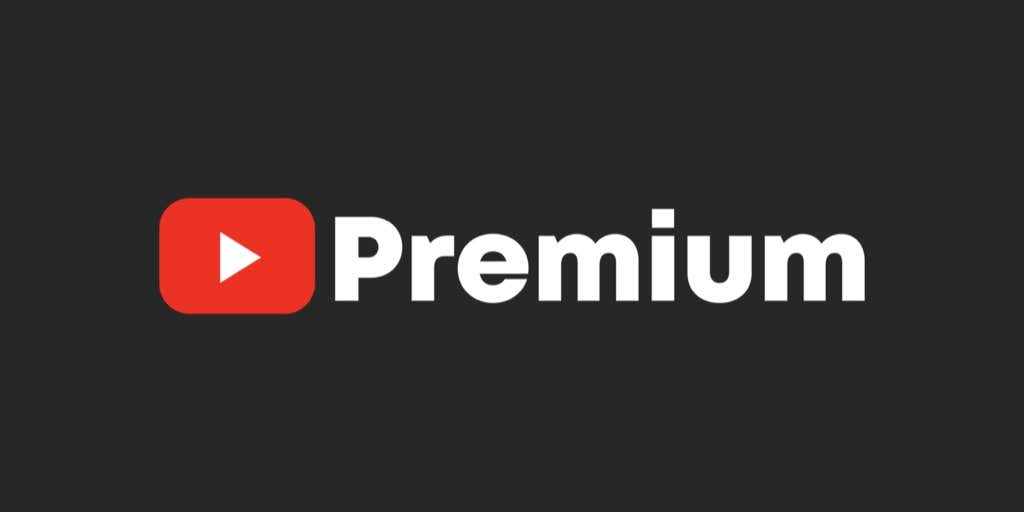 Dunkelmodus-Bildschirm mit YouTube-Logo. Redaktioneller Vektor. Kiew, Ukraine – 26. November 2019
Dunkelmodus-Bildschirm mit YouTube-Logo. Redaktioneller Vektor. Kiew, Ukraine – 26. November 2019
Sie können auch ein ähnliches Angebot erhalten mit YouTube Premium. Der Preis für das Abonnement hängt von Ihrem Wohnort ab, aber wichtig ist, dass Sie keinerlei Werbung mehr sehen. Sie können sich auch für einen Familientarif entscheiden, der bis zu 5 Personen eine Premium-Mitgliedschaft zu einem erheblichen Rabatt gewährt.
2. Testen Sie AdGuard
AdGuard ist wie uBlock Origin ein beliebter Werbeblocker. Es ist Open Source und daher kostenlos, also lohnt es sich zu sehen, ob es dort erfolgreich ist, wo uBlock versagt. Installieren Sie es und probieren Sie es aus.
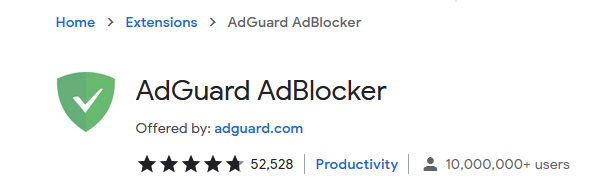
3. Verwenden Sie ein VPN
Virtual Private Networks verbergen Ihre tatsächliche IP-Adresse und lassen Sie eine Verbindung über einen Server in einem anderen Land herstellen. Wenn Sie beispielsweise in den USA leben, können Sie Twitch mithilfe eines VPN glauben machen, Sie seien in Ungarn. Aber was hat das mit dem Blockieren von Twitch-und YouTube-Werbung zu tun, fragen Sie sich?
Es gibt einige Länder, in denen keine Twitch-Werbung angezeigt wird. Beispiele für solche Länder sind Ungarn, Serbien, Costa Rica, Russland, die Ukraine und Mazedonien.
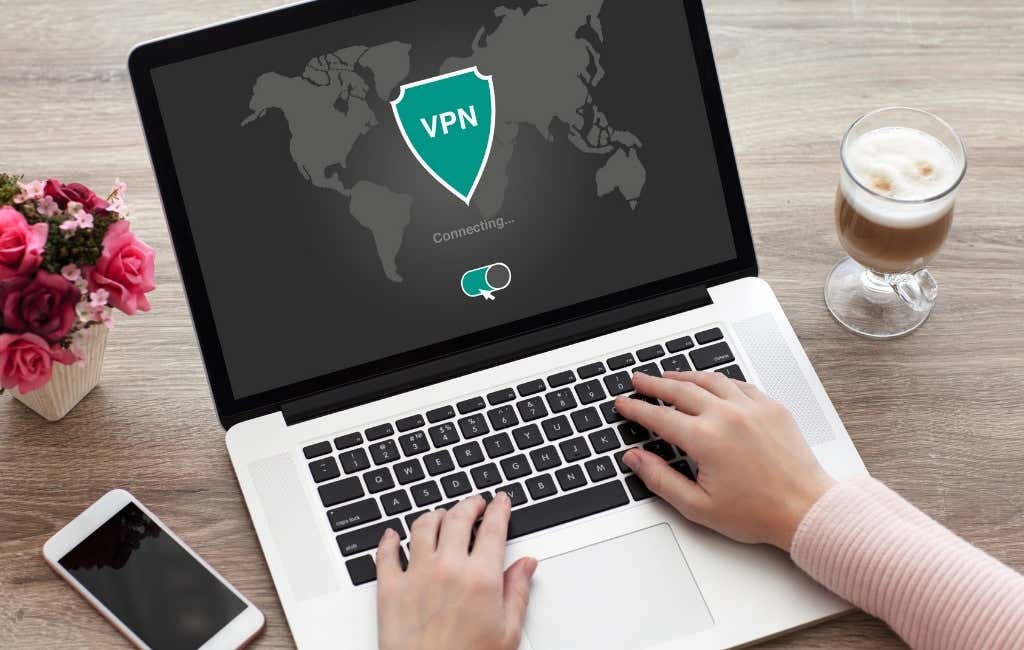
Abonnieren Sie ein zuverlässiges VPN Dienstanbieter, der schnelle Server für das Streaming anbietet, um das beste Erlebnis zu erzielen. Einige der besten VPNs sind ExpressVPN, NordVPN, CyberGhost VPN und PIA VPN.
4. VOD ansehen
Wenn es Ihnen nichts ausmacht, den Live-Stream einer Veranstaltung zu überspringen, ist Video on Demand eine großartige Option. uBlock Origin blockiert alle Pre-Roll-und Mid-Roll-Anzeigen, die Teil des VOD sind, damit Sie werbefreies Streaming genießen können.
5. Twitchls.com
Twitchls ist eine Website, die Live-Videoinhalte ohne Werbung abspielen kann. Um es zu verwenden, müssen Sie die URL von twitch.tv ändern.
Wählen Sie einen beliebigen Twitch-Livestream aus, den Sie ansehen möchten. Bearbeiten Sie die URL in Ihrem Browser zu twitchls.com statt zu twitch.tv. Behalten Sie den Rest der URL unverändert bei. 
6. Verwenden Sie einen alternativen Player für Twitch.tv
Wenn uBlock Origin immer noch keine Twitch-Werbung blockiert, installieren Sie Alternativspieler-Addon. Dieser neue Player blendet Twitch-Anzeigen aus und uBlock Origin blockiert die eingebetteten Anzeigen. Darüber hinaus verfügt es über verschiedene nützliche Funktionen wie „nur Audio“ zum Musikhören und viele Anpassungsoptionen.
Wie haben Sie es geschafft, YouTube-und Twitch-Werbung zu blockieren? Lass es uns in den Kommentaren unten wissen!